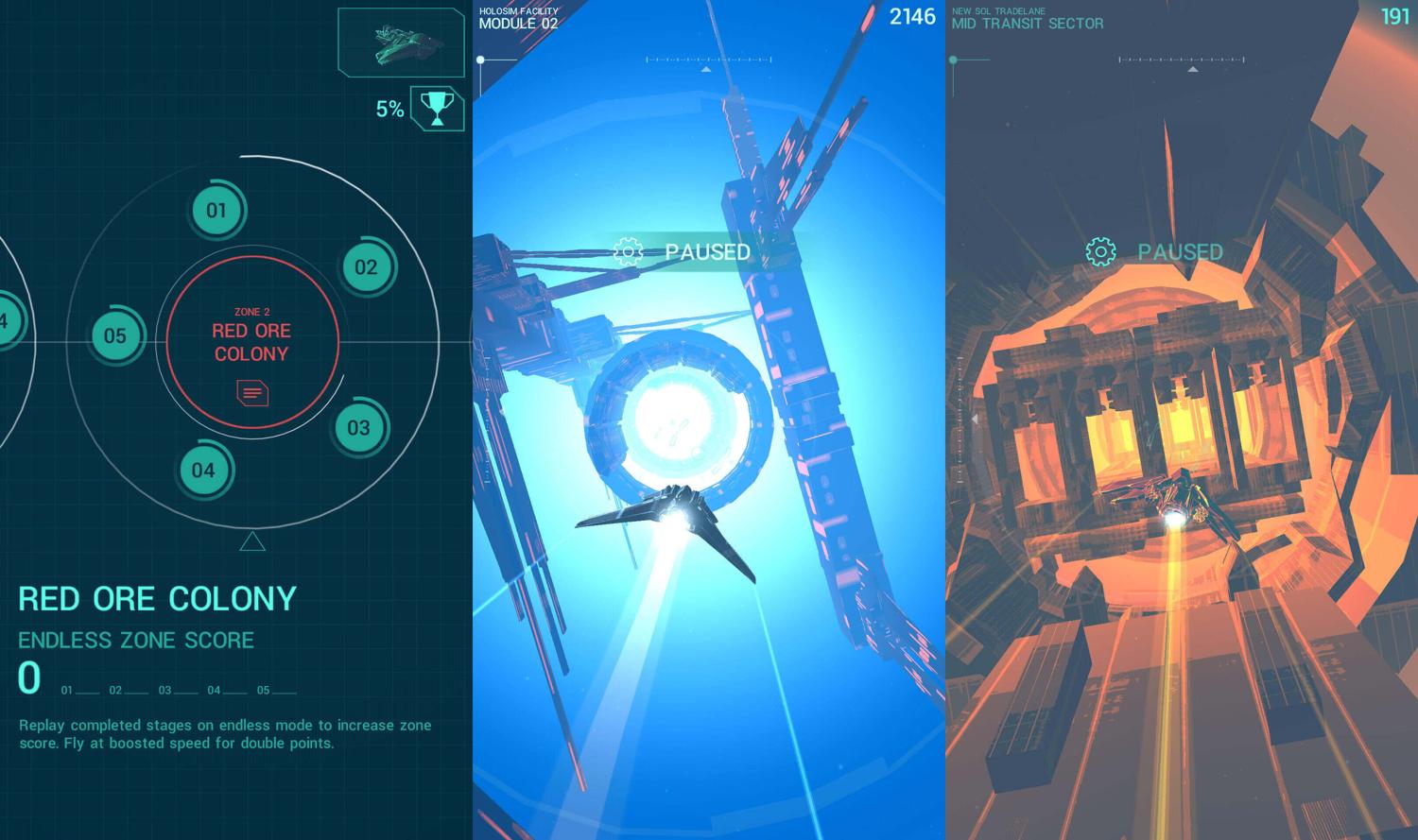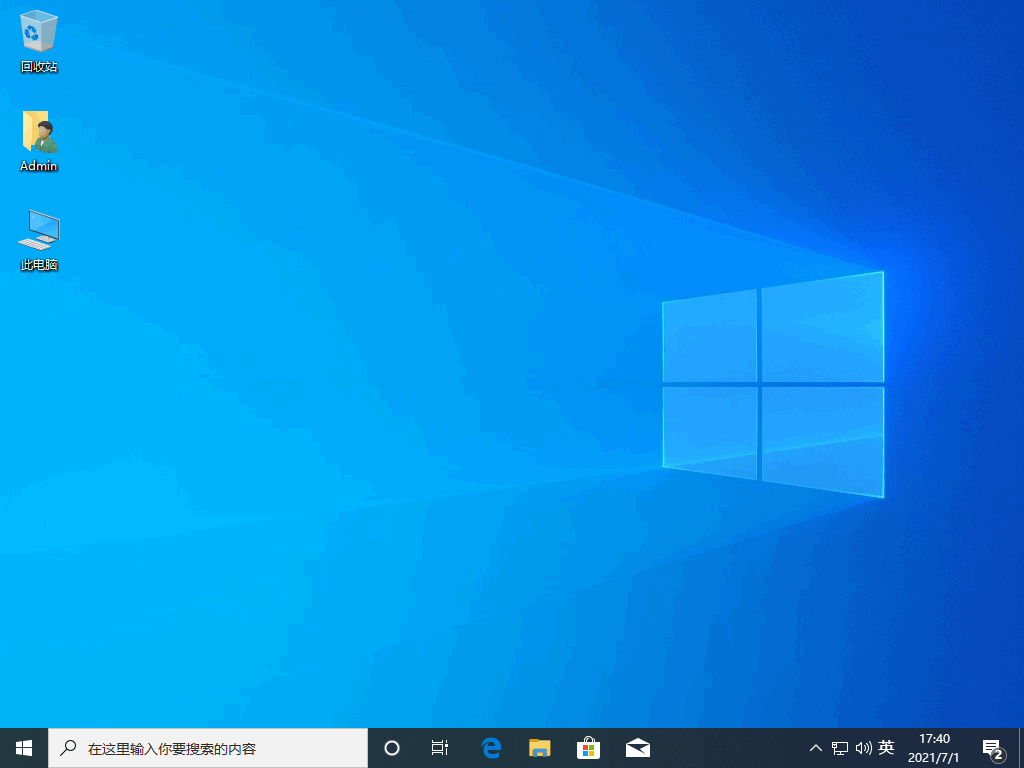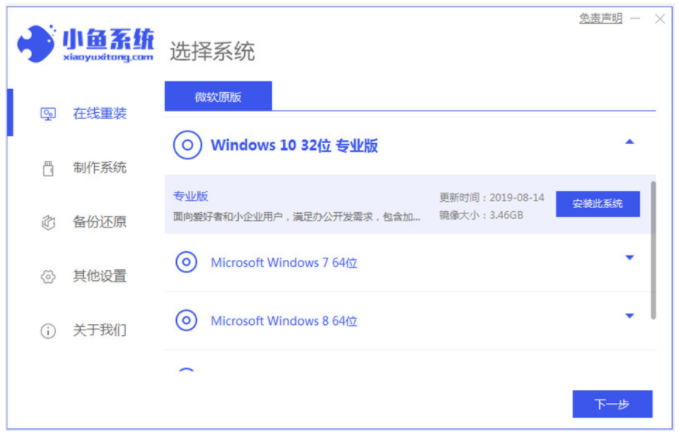手动重装系统步骤
电脑使用时间一长就会慢慢出现卡顿、蓝屏和死机等各种各样的系统问题,那么事实上用户可以重装系统尝试解决这些 系统问题,那么,电脑如何手动重装系统呢?今天小编就和大家说说手动重装系统步骤。想要重装系统的用户可以看看。
工具/原料:
系统版本:win10系统
品牌型号:华硕F83E66Se-SL
软件版本:小白三步装机版1.0
WEEX交易所已上线平台币 WEEX Token (WXT)。WXT 作为 WEEX 交易所生态系统的基石,主要用于激励 WEEX 交易平台社区的合作伙伴、贡献者、先驱和活跃成员。
新用户注册 WEEX 账户、参与交易挖矿及平台其他活动,均可免费获得 WXT 空投奖励。
方法/步骤:
方法一:借助小白三步装机工具重装系统
1、下载并运行小白三步装机工具,打开并运行,点击立即重装。

2、等待软件下载系统资料。
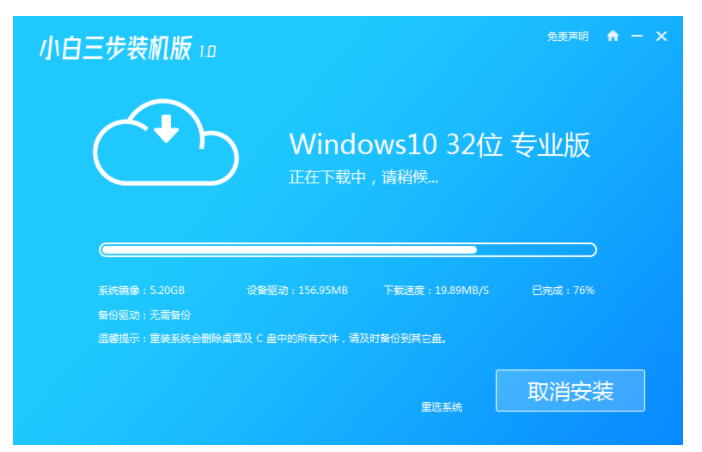
3、等待系统自动安装。
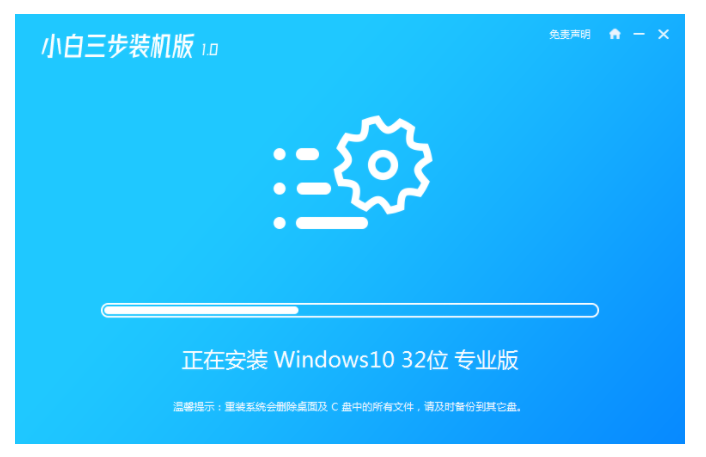
4、自动进行环境部署后,点击立即重启。
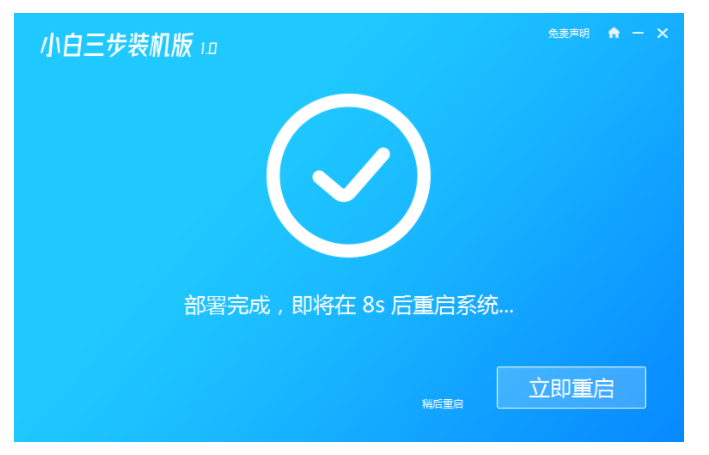
5、选择xiaobai-pe选项,点击回车。
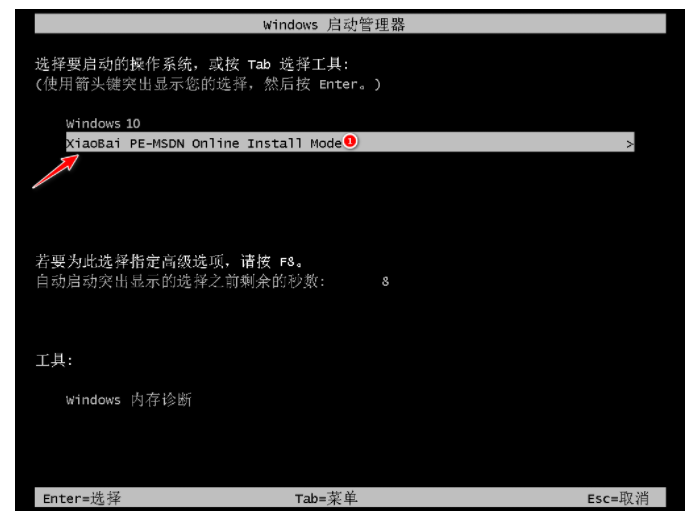
6、等待系统进入自动安装程序。
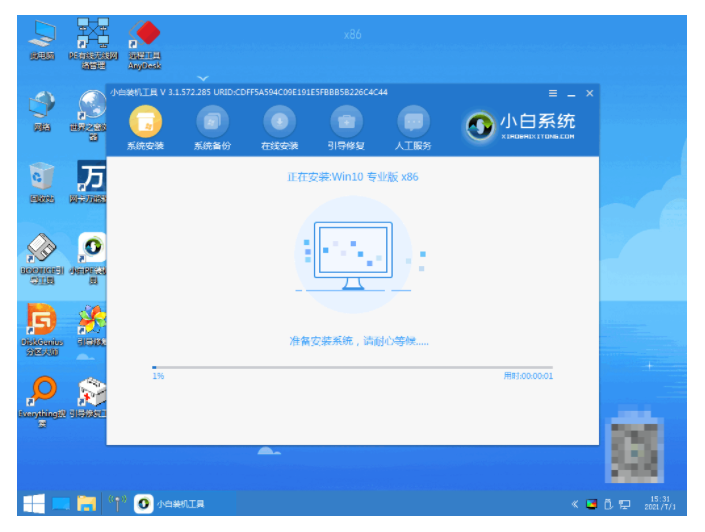
7、出现引导修复工具页面,在C盘前打勾。
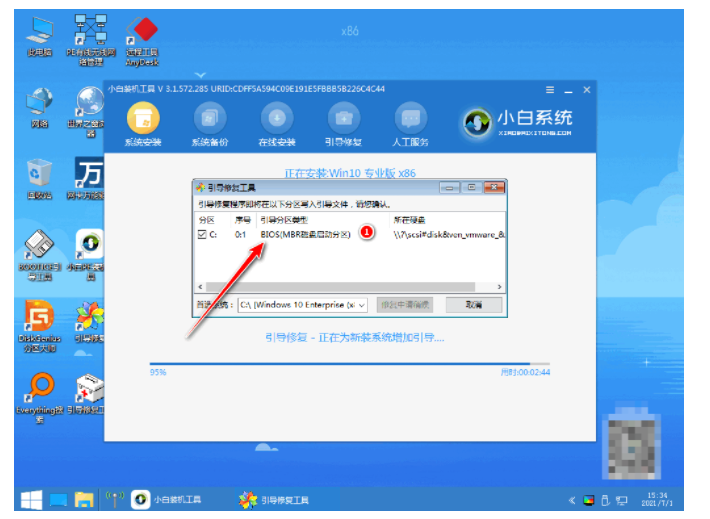
8、安装完成后,点击立即重启。
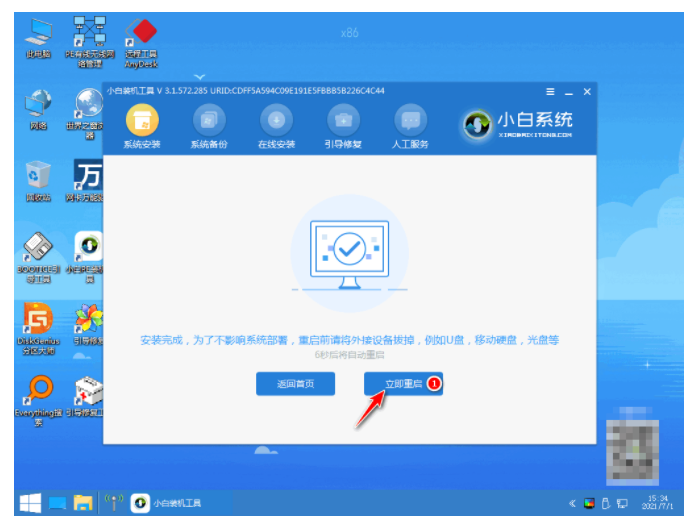
9、点击已下载的系统。
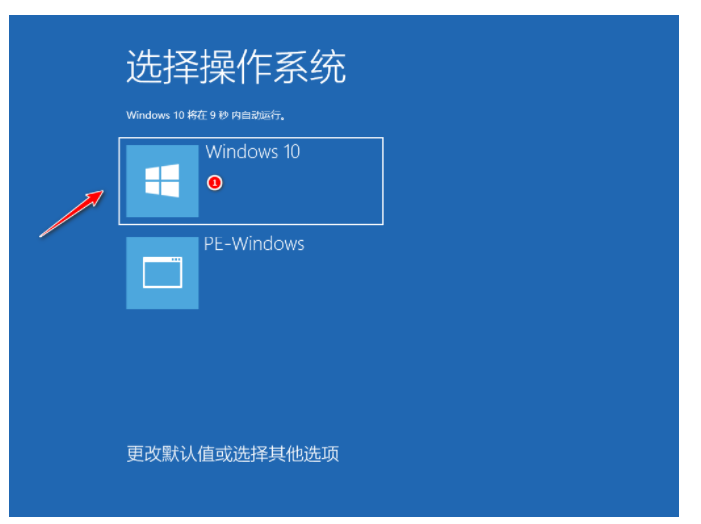
10、进入系统桌面即完成。
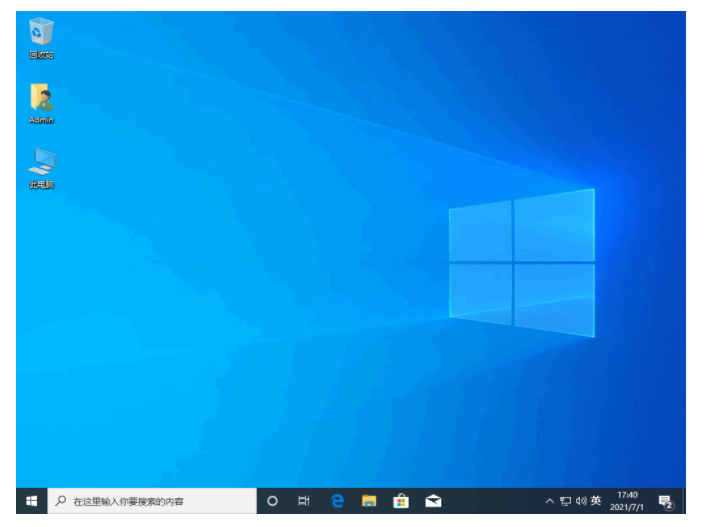 方法二:使用系统之家装机大师重装系统
方法二:使用系统之家装机大师重装系统
1、下载【系统之家装机大师】进入工具后,检测完毕后点击下一步。
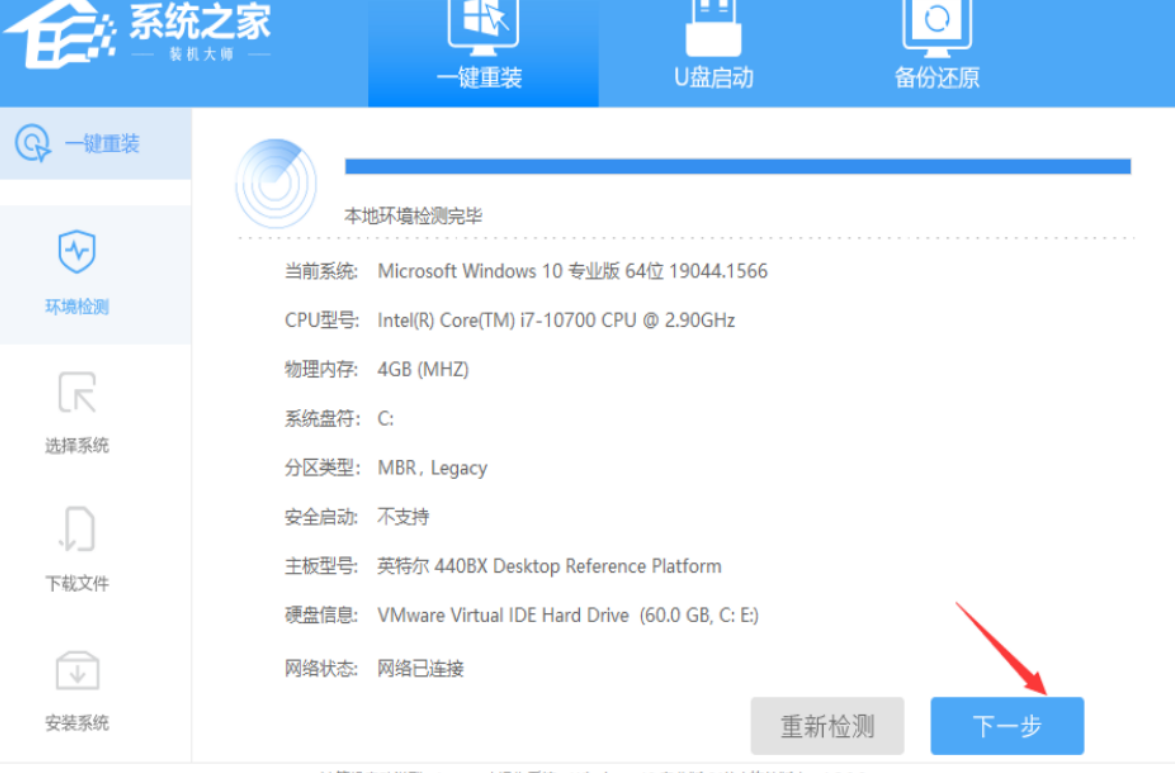
2、进入界面后,选择需要安装的系统。
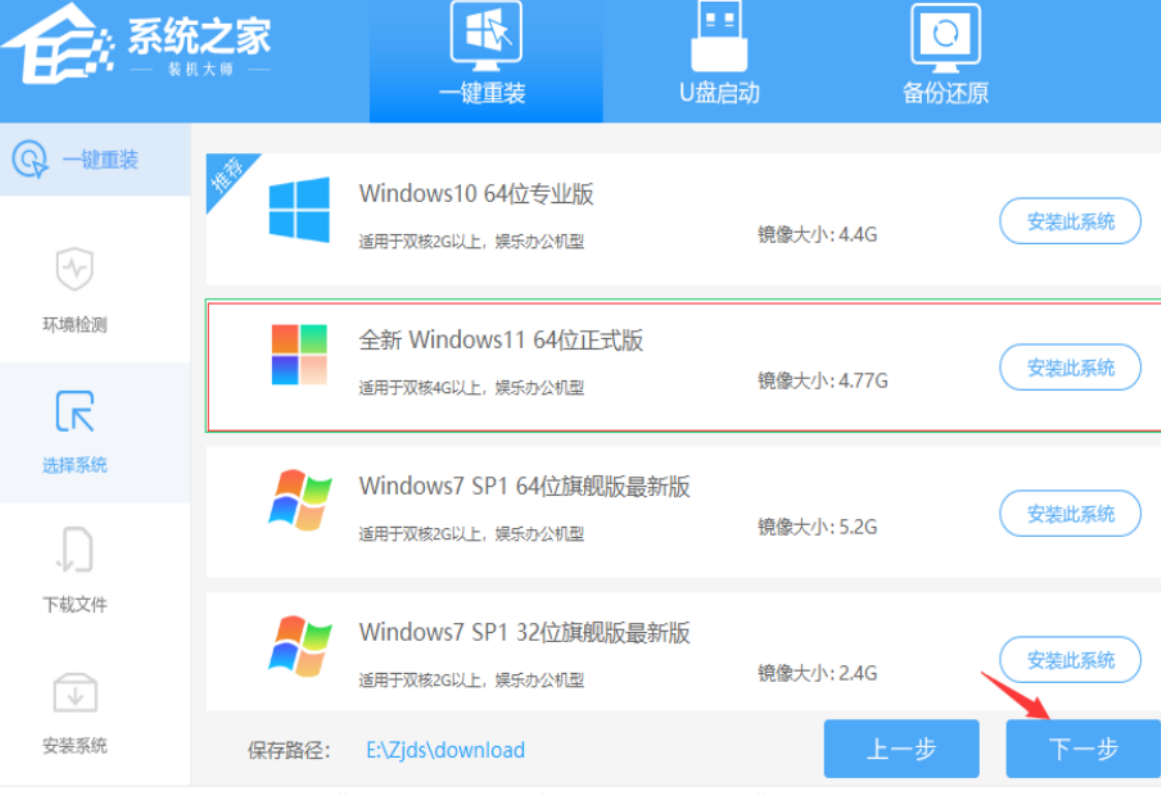
3、选择好系统后,等待PE数据和系统的下载。

4、下载完成后,自动重启系统。
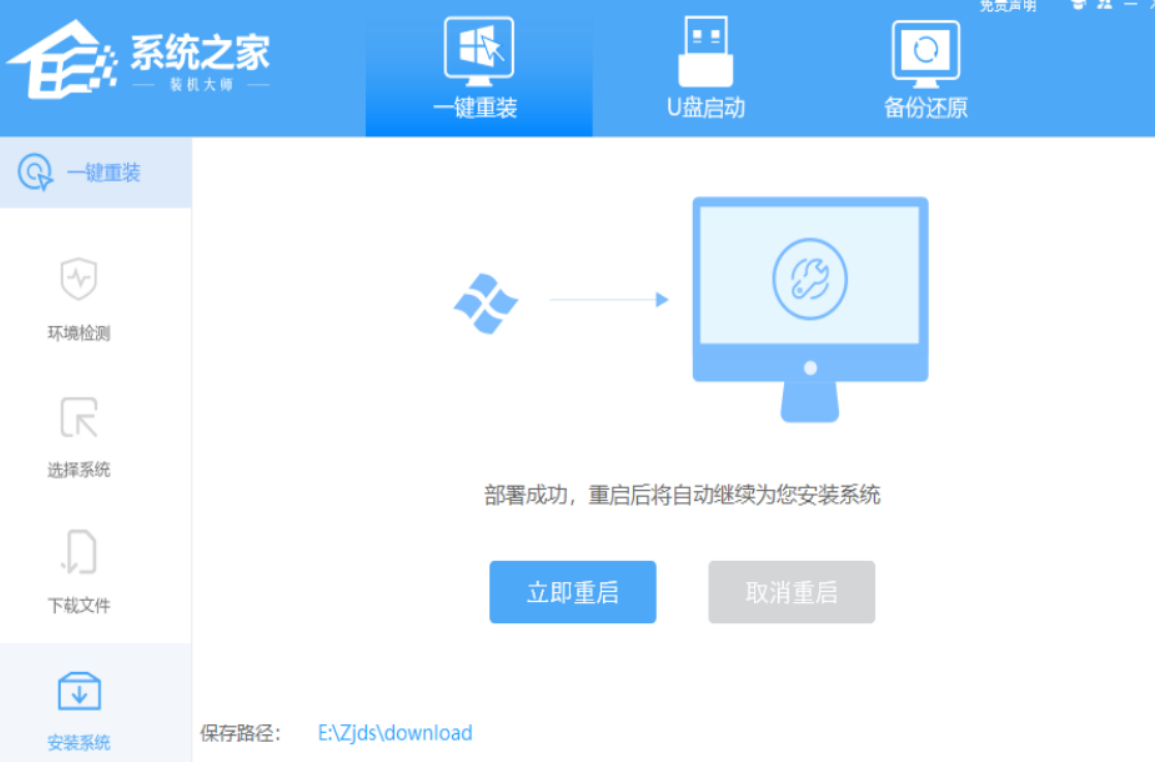
5、重启系统后,进入启动项选择【XTZJ_WIN10_PE】。
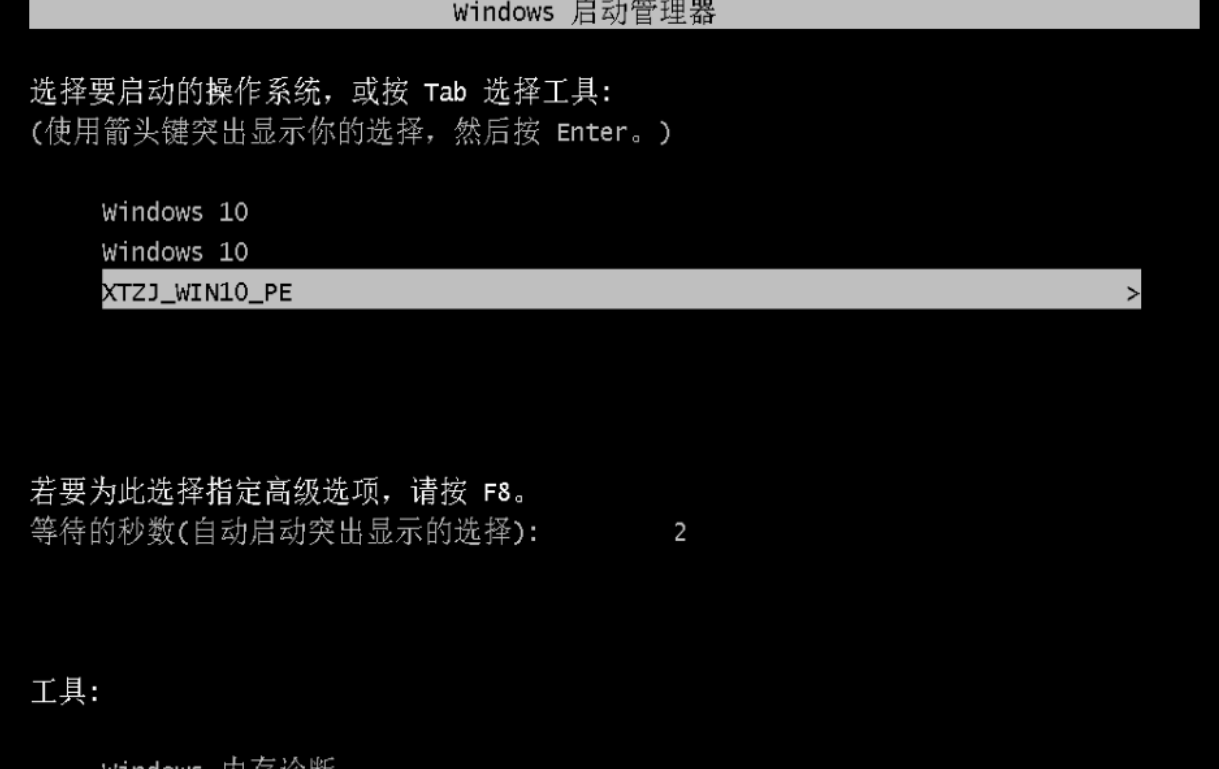
6、然后等待系统将会自动进行备份还原。
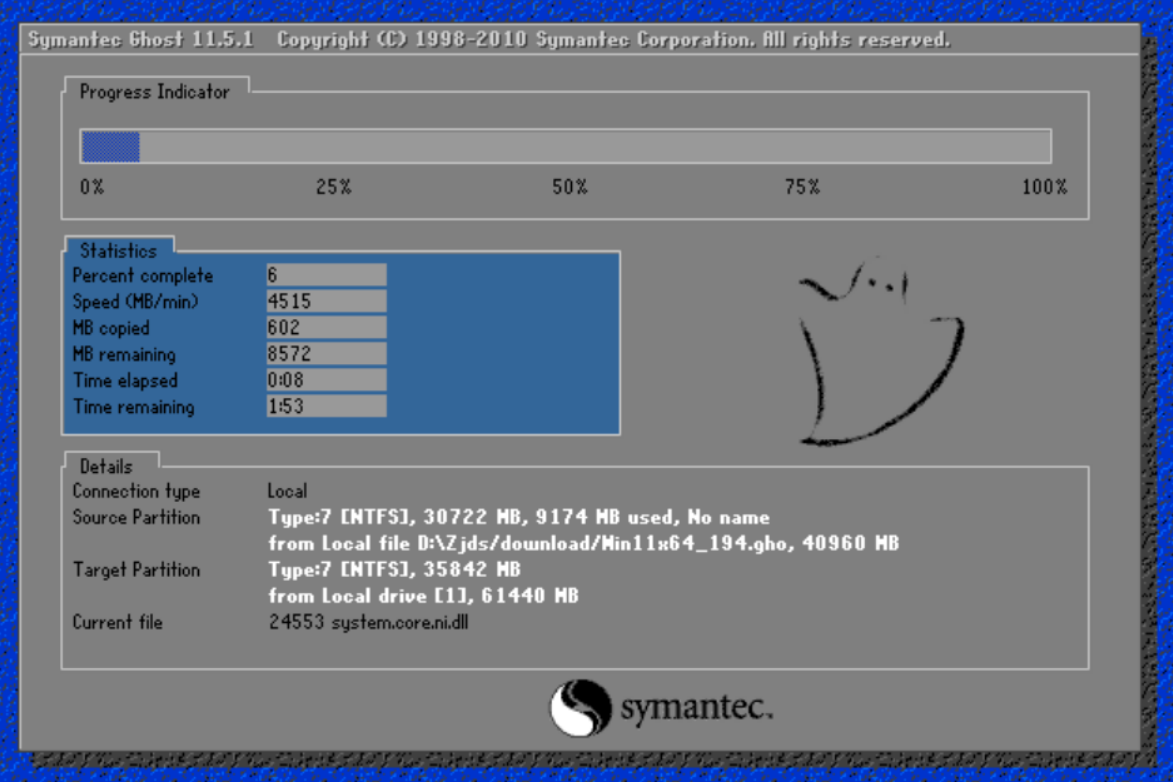
7、 再次重启后,自动进入系统安装界面最后就完成安装啦。
总结:上文就是小编为大家分享的关于手动重装系统步骤的全部内容,希望以上的介绍能够为大家提供到更多的帮助。